| [<< Parte 2] | [Parte 4 >>] | [Chiudi] |
Osserviamo di nuovo la prima barra degli strumenti di FrontPage Express:
![]()
Il pulsante
che permette di gestire i link è ![]() , "Crea/Modifica
collegamento ipertestuale".
, "Crea/Modifica
collegamento ipertestuale".
Si può operare semplicemente spostando il caret (punto d'inserimento del testo) in una certa area della pagina e cliccando su detto pulsante, ed allora nella pagina verrà visualizzato l'indirizzo a cui porta il collegamento, oppure è possibile digitare i caratteri che costituiranno la visualizzazione del link, selezionarli, e cliccare quindi sul pulsante. La stringa "da cliccare" del link è comunque modificabile anche successivamente.
Una volta premuto il pulsante compare la seguente finestra di dialogo:
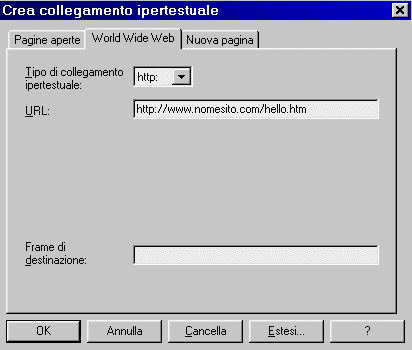
Si possono creare i collegamenti ipertestuali in tre modi diversi, corrispondenti a ciascuna delle tre schede della finestra.
Analizziamo la scheda "World Wide Web".
Dalla lista a discesa "Tipo di collegamento ipertestuale:" scegliere uno dei protocolli elencati (http:, ftp:, ecc.).
Nella casella di testo "URL:" digitare la locazione del documento da recuperare.
Ad esempio,
per i collegamenti assoluti a pagine HTML scegliere come tipo di
collegamento "http:" e digitare
nella casella di testo la URL completa della pagina (per esempio http://www.nomesito.com/user/intro.htm).
Per i collegamenti relativi (in pratica quelli tra le pagine del
sito su cui stiamo lavorando), scegliere "(altro)" come tipo di
collegamento e nella casella della URL riportare soltanto il nome
del file della pagina da collegare (per esempio intro.htm).
In "Frame di destinazione:" specificare, se necessario, il frame su cui dovrà essere caricata la pagina collegata.
Analizziamo la scheda "Pagine aperte":
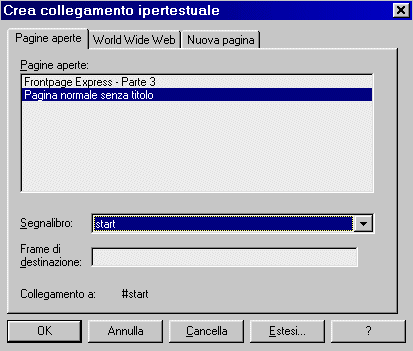
In "Pagine aperte:" compare un elenco delle pagine HTML in quel momento aperte con FrontPage Express.
E' sufficiente selezionare una delle voci dell'elenco per creare un collegamento con la corrispondente pagina, ma attenzione poiché in questo modo - a meno che la pagina selezionata non sia la stessa che ospita il link, vedi più avanti - si collegheranno le pagine facendo riferimento alla posizione locale del file nel proprio sistema (riportando cioè una URL del tipo file:///c:/documenti/miapagina/pg1.htm) e quindi una volta caricate le pagine in un web server questo collegamento non funzionerà.
Se si desidera utilizzare un collegamento ad un segnalibro (target) posto all'interno della pagina stessa su cui stiamo lavorando, operare come segue: selezionare la pagina dall'elenco delle pagine aperte, quindi utilizzare la lista a discesa "Segnalibro:" per scegliere uno dei segnalibri già presenti nella pagina. (I segnalibri si inseriscono tramite la voce di menu "Modifica -> Segnalibro...").
Analizziamo la scheda "Nuova pagina".
Utilizzando questa scheda si possono inserire link a pagine non ancora create.
Nella casella "Titolo pagina:" digitare il titolo che la nuova pagina dovrà assumere.
In "URL pagina:" se si digita solo il nome del file HTML (es. pagina.htm) la nuova pagina verrà creata e salvata nella stessa cartella che contiene gli altri file del sito cui si sta lavorando.
Premendo "OK" da questa scheda si avvia il processo di creazione guidata o di scelta del modello per la nuova pagina.
Il pulsante "Estesi...", disponibile per
ogni scheda, consente di specificare, al solito, dell'ulteriore
codice HTML per il link.
| [<< Parte 2] | [Parte 4 >>] | [Chiudi] |